只不過發送電子報可不是打開您的信箱寄信而已,你總不希望收到一大堆退信、不願意苦心製作的電子報被當成垃圾信;也會想知道電子報的成效如何?(到底有沒有人開信呢?)信件送達率是多少?信件被回報為垃圾郵件的比率?開信率(信件被點開觀看的比率)、郵件內文連結有哪些被點擊?點擊率多少?
更重要的是,到底讀者是否喜歡您電子報的內容?
電子郵件大猩猩 MailChimp

我們(開拓文教基金會)為NPO介紹「能夠方便管理郵件清單、自行設計郵件範本、提供讀者訂閱功能,並可於社群網站分享及追蹤成效的免費網路行銷系統(電子郵件大猩猩 MailChimp)」,介面簡單上手容易,號稱連「大猩猩」都會用。
而且大猩猩送信使命必達(送達率高),相對於使用自己的發信主機或其他免費郵件發信常被判定為垃圾郵件,大猩猩送信有些設計,較不易被擋掉。
MailChimp免費帳號可以儲存 2,000 個郵件清單,每月可寄 12,000封信件。但是免費版無法移除郵件內文的猩猩徽章(Badge),如果您組織的郵件清單及需要發送的Email數量超過上述數字,或許您也可以考慮付費升級支持這隻大猩猩。
參閱付費方案說明(英文) http://mailchimp.com/pricing/
協助轉寄:如您認為本文有幫助,請以電子郵件轉寄或是分享在臉書,將此訊息傳播給非營利組織。
本文網址:http://techsoup-taiwan.org.tw/content/MailChimp-For-Nonprofits
電子報發送教學 (以發送科技濃湯電子報為例)
目前這隻大猩猩還不會說中文,如果自己研究了解有困難,歡迎跟著我們的說明步驟進行。基本發信流程很簡單:(A) 建立郵件清單 (B) 建立行銷活動 (C) 檢視分析報表。
註:如果您初次使用,請先申請建立一個免費帳號 http://mailchimp.com/signup/
步驟A:建立郵件清單
(如您初次使用,請先建立一個郵件清單;亦可針對不同目的,建立不同的郵件清單。)
首先(1)點選上方工具列的List (清單),待左側欄位出現後(2)點選Create List(建立清單),最後(3)再點選出現在螢幕中間的Create List (建立清單) (參閱:圖一)

接著請依序填入(參閱:圖二)
- list name (清單名稱,例:科技濃湯會員清單)
- default from name (寄件人名稱,例:開拓文教基金會 – 科技濃湯)
- default reply-to email (預設回覆的郵件地址)
- default subject(預設郵件主旨,每次送信會有不一樣主旨的話,可暫不填)
- remind people how they got on your list (提醒收件者為何他們會收到電子報?例:您收到本通知是因為貴單位為科技濃湯會員。)
- company (組織名稱)
- address (組織地址,包含:city (城市)、zip/postal code (郵遞區號)、country (國別)、state/province/region (縣市)

緊接著請(參閱:圖三)點選 import contacts (匯入聯絡人);然後(參閱:圖四)您可選擇從右欄裡不同的第三方服務商匯入聯絡人,或是像我們一樣選擇從現有的Excel文件裡將收件人清單複製貼上(Copy/Paste from Excel)。
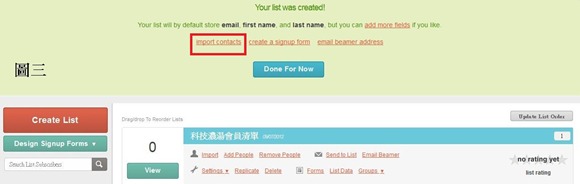



此時只要複製Excel裡的郵件清單(如下圖)於圖五中間的欄位貼上即可匯入。(如非初次匯入聯絡人,您可同時打勾Auto-update my existing list (自動更新現有清單),您亦可同時貼上多筆大量的清單,而非僅一次一筆。
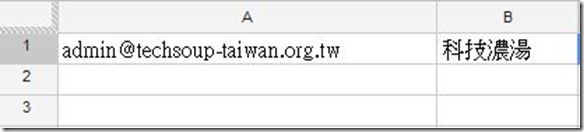
大猩猩會自動判斷郵件地址(確認請按OK),其他欄位則需自行命名,請點選edit編輯,並下拉選單建立一個New Column Name (新的欄位名稱)。在這裡我們可填入:組織名稱,然後按Save。結束後請選擇All Done。(參閱圖六)
此時您已完成步驟A,建立了一份郵件清單。
註:亦可依類別將郵件清單分為不同群組,比如:員工、會員、志工或董事成員等,如果是要寄給清單裡的所有人,則可忽略此步驟。
參閱:如何建立群組說明(英文)http://kb.mailchimp.com/article/what-is-a-group-and-why-would-i-want-to-set-one-up
註:大猩猩規定匯入的聯絡人清單必須為合法取得(比如組織的網站會員),並不得作為發送垃圾信使用,違規使用者會被砍帳號。
參閱:Can I use my list in MailChimp? (英文)http://kb.mailchimp.com/article/can-i-use-my-list-in-mailchimp
小撇步:只要郵件清單裡的郵件不超過2000個,同時每月發送量不超過12000封信,就可以永久使用免費版哦!所以如果發信後確認不再送信給此清單的話,就把它刪除吧。
步驟B:建立行銷活動
有了一份郵件清單後,加上如您已準備好電子報內容範本後,便可以開始建立郵件行銷活動了。
首先(1)點選上方工具列的Campaigns (發起活動),然後(2)下拉左側欄位的Create Campaign (建立行銷活動)並先選擇 Regular Ol’ Campaign (定期活動)即可。(參閱:圖七)
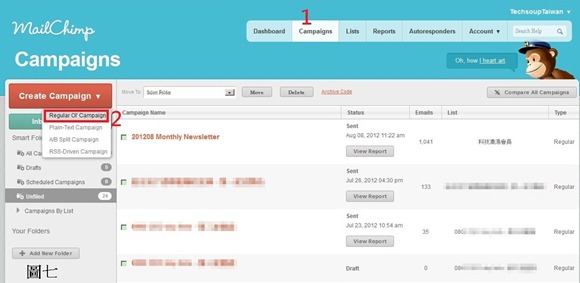
1、 選擇郵件清單接著要選擇您這次電子郵件行銷活動的收件者(所以需先建立郵件清單),由於我們沒有將收件者分類群組,這裡請選擇右下方 Send to Entire List (寄給所有人)。(參閱:圖八) 註:如無法一次完成此作業,您亦可隨時按右上角的 Save & Exit 儲存跳出。
隨後請於 Campaign Info (行銷活動資訊)頁面填入相關訊息(參閱:圖九)。(右方的Tracking, Social Networking 可使用預設值即可。)
- name your campaign (命名此活動,例:201209科技濃湯電子報)
- message subject (郵件主旨,例:科技濃湯電子報)
- from name (寄件人名稱,例:科技濃湯)
- reply-to email (回覆郵件地址,例:admin@techsoup-taiwan.org.tw)
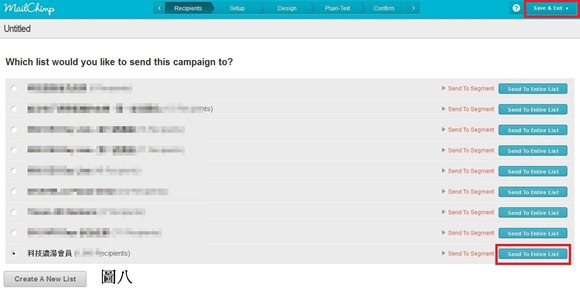

2、 選擇電子報範本
點選上方工具列的Design (設計)選項進入電子報範本頁面(參閱:圖十)
您可於此選擇大猩猩提供的電子報Basic Templates (基本範本:簡單的電子報版型,可自行修改後加上組織的Logo)、Designer Templates (設計師範本:預先設計的版型。)、My Templates (自行設計的範本)、Code Your Own (自行寫程式碼的版面)、或是Import (匯入)已事先準備好的電子報版面。
由於科技濃湯已自行設計好我們的電子報版型,在此我們選擇My Templates。
註:電子報不會憑空產生,您需要先設計好電子報的內容及版面;您可自行研究使用上述大猩猩提供之範本。
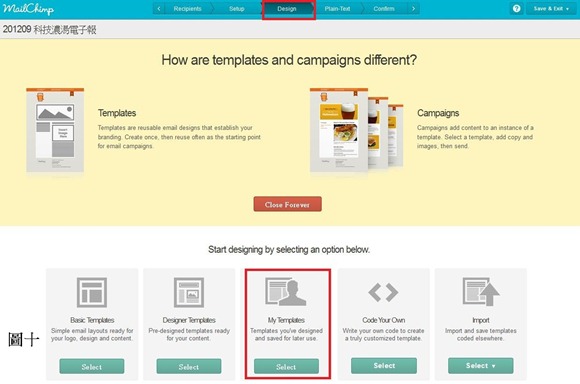
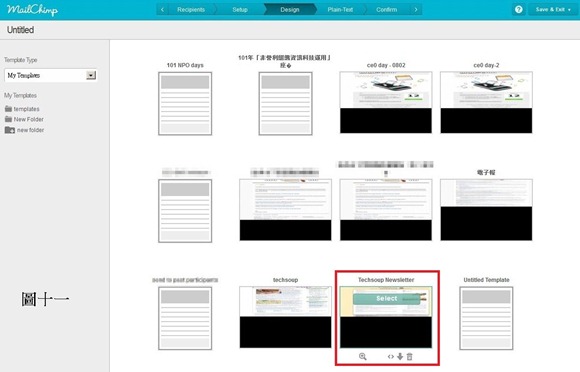
選擇My Templates後進入自行設計範本頁面。(參閱:圖十一)
科技濃湯Select(選擇) Techsoup Newsletter(名稱可自訂)這個範本,這是我們事先設計好的版型。
接著進入科技濃湯的電子報範本(參閱:圖十二)。您仍可從左方選項修改包含 Page, header, sidebar及footer等資訊(例如:電子報版面的背景顏色、字型大小等等)。
於正式發送電子報之前,您應於此時進行測試。下拉右方preview & test (預覽測試)選單,選擇 Send a Test Email (寄送測試郵件),輸入您的電子郵件地址。
(建議測試多個台灣常用的郵件系統,例如:雅虎信箱、Hotmail信箱或是Hinet信箱等,以確保電子報可被正常接收。)
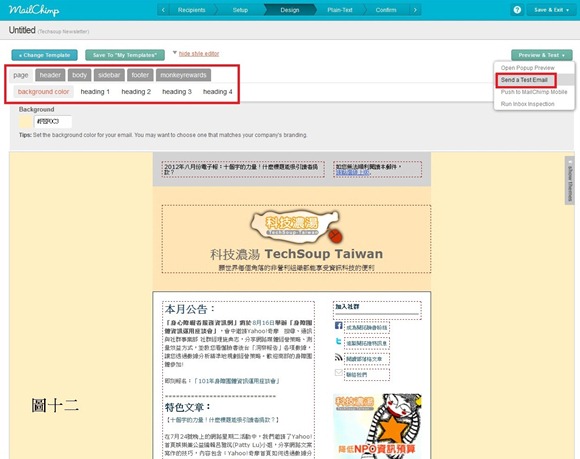
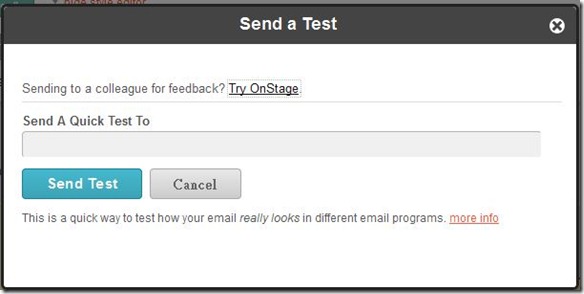
在您收到測試郵件,確認電子報內容及版面無誤之後,您可點選上方工具列的 Plain-Text (純文字模式),幫您的電子報建立一個純文字版本。
註:大猩猩會自動從HTML內容產生純文字版,如檢查沒問題後請點選Confirm (確認)。(參閱:圖十三)


點選上方工具列的Confirm (確認)後進入圖十四,在這裡您只要檢視 List (本次郵件寄送清單)、Subject Line (郵件的主旨列)、Replies (回覆郵件地址)、Tracking (是否追蹤統計數字)、HTML Email (使用HTML範本)、Plain-text Email (包含純文字版本),以及Email Authentication (驗證寄件人地址)以及MonkeyRewards (加入猩猩徽章,免費版無法移除)等設定無誤後,即可點選下方的 Send Now (即刻送出)。
恭喜您,您已完成寄送電子報囉!
步驟C:檢視分析報表
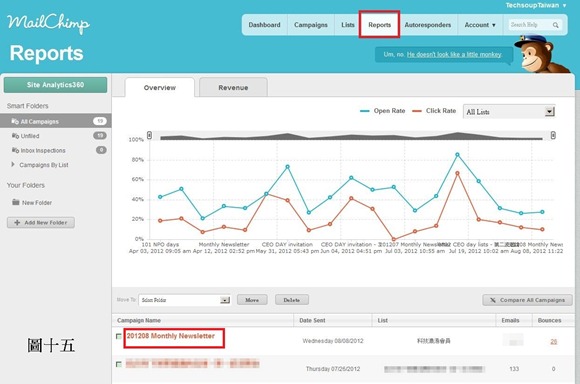
那麼送出電子報後到底如何衡量成效?(真的有人開信嘛?)
請點選上方工具列的Reports (報表)後,然後選擇下方你想查看的分析報表。(參閱:圖十五)
現在不管是 Opens (開信數及開信率)、Unopened (未開信率及未開信率)、Clicks (點擊數及點擊率)、Unsubscribers (是否有人退訂電子報)、successful deliveries (總送達數量及比率)還有Opens by Location (開信者所在區域)等等資訊通通一目瞭然啦! (參閱:圖十六)
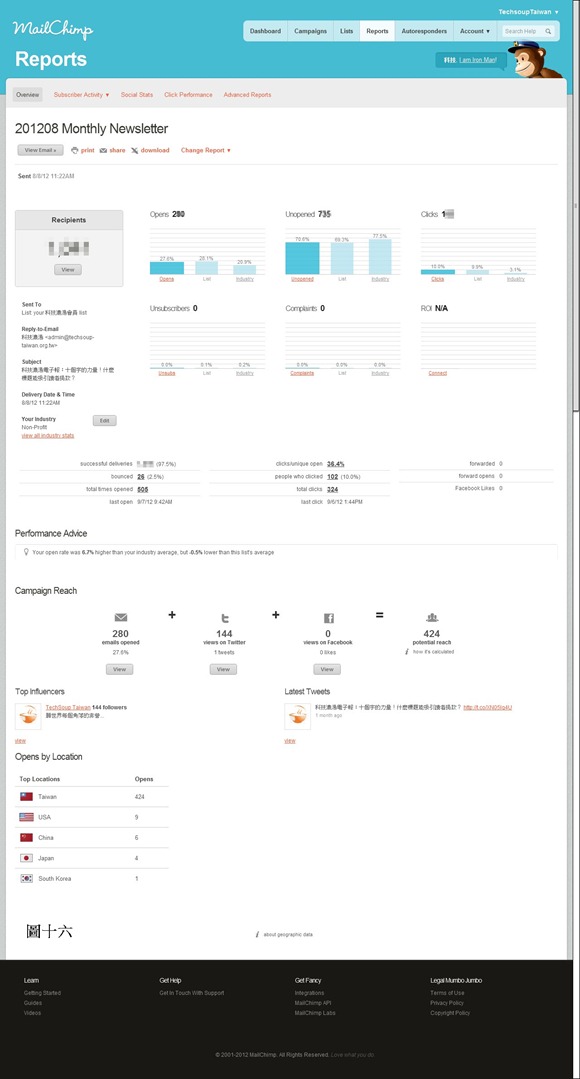
最後,如果您是非營利組織並依照本說明試用大猩猩後覺得好用的話,也請跟我們分享您的心得或留言鼓勵。
延伸閱讀:非營利組織的免費電子報行銷利器(2):大猩猩進階功能使用
協助轉寄:如您認為本文有幫助,請以電子郵件轉寄或是分享在臉書,將此訊息傳播給非營利組織。
本文網址:http://techsoup-taiwan.org.tw/content/MailChimp-For-Nonprofits

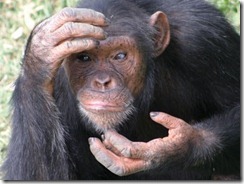
16 意見:
這篇真是太太太太棒了!!剛試用了一下很好上手,功能齊備真難想像是免費軟體!!
大大感謝科技濃湯的介紹!!!
很高興本文對您有幫助,也希望您提供的服務能夠幫助到更多有需要的人。
今天開始試用了,因為超過2000個訂戶,所以超過的部分用自己的信箱寄,可以看到開信與點擊,確實對我們的統計很有幫助,接下來要試著讓全部的訂戶都可以透過大猩猩來送信,還有如何與現有的訂閱系統整合。謝謝推薦喔!!!
謝謝你的回饋,後續整合好後,也歡迎您來分享整合的經驗 ^^
第二次使用,後來我們申請了兩個帳號(可以說嗎?),其中一個放G與Y家的信箱,另一個放其他的信箱,不過為了避免讓訂戶收到重複的電子報,所以採用原本網站的訂閱表單,有新訂戶的時候,就由工作人員手工將名單歸到大猩猩的訂戶名單中,取消訂閱則用大猩猩原本的功能。這段時間先這樣試試,好工具,真的是謝謝推薦啊!
謝謝你的分享~不過最近gmail的收件夾進行了更改,對許多電子報的發送,都有影響。請見:您用電子報行銷嗎?小心 Gmail 收件匣的新設計 - Inside 硬塞的網路趨勢觀察
請問如何在官網中放置一個可提供訂閱大猩猩電子報與退訂的欄位呢?
您好,請依照底下步驟:
1. 請到 Lists 名單中,選擇要提供訂閱的名單
2. 在這份名單的 "stats" 旁,點擊三角形按鈕,選擇 signup forms
3. 出現三個選項,請點選 Embedded forms 底下的 select
4. 出現可自訂的選項,其中 "only required fields" 要求使用者填入email;另一個 all fields 則需填寫所有欄位。建議選擇前者
5. 自訂好後,右上方預覽畫面都正確,請直接複製下方的 html 碼,就可放到網站上了。
官方說明請見 http://kb.mailchimp.com/article/how-can-i-add-my-signup-form-on-my-website
請問~為什麼我被禁用了呢?
因為訂閱戶有點多,所以我們使用了三個帳戶
你好:
可以參考 MailChimp 的官方說明 http://kb.mailchimp.com/article/why-was-my-account-suspended/
通常是該帳戶的名單有問題,有比較多的訂戶回覆封鎖,或違反了 MailChimp 的使用條款。
也可使用網頁內容的 Contact Us 聯絡表格,反應意見。
先前有提到使用了兩個帳戶,經過一段時間,我們後來有將訂戶資料進行整理,只留下一個帳戶(還是回到系統規範,避免誤了人家的好意。)。整體而言,除了電子報外,我們也用來發送夥伴組織的活動訊息,對於資訊發送與成效掌握,真的是很好用的工具,感謝介紹。
謝謝你的回饋 ^^
科技濃湯也會使用大猩猩來發送問卷:先用 Google 表單設計好問卷後、產生連結,再用大猩猩製作美美的版型發送~~
為什麼一直註冊不成功?一直跳重覆的視窗要我註冊?
你好:註冊時要注意,前面二個欄位要填 email,設定密碼時,要符合網站的提示,長度要夠、包含至少一個大寫字母和特殊符號。
送出之後,記得到 email 信箱收信,啟動帳戶。啟動之後,再填寫一些基本資料,就會是登入狀態了。
您好 我們使用大猩猩送信測試時 郵件會跑到"促銷內容"裡 該怎麼解決這問題呢? 謝謝
你好:因為郵件是由大猩猩的服務公司發送的,所以無法解決這個問題,只能推廣給收件者,請他們把貴單位的發送 Email 加入重要郵件的分類裡。
張貼留言